Win10如何使用和Win11一样的新版应用商店(Microsoft Store)?
分类:win10教程 2021-12-17
导读: Win10如何使用和Win11一样的新版应用商店(Microsoft Store)?--Win10如何使用和Win11一样的新版应用商店(Microsoft Store)?之前就有新闻说微软开始统一Windows10/11上的Microsoft Store,但是自打Win11发布以来,Win10的微软商城app就像弃儿一样没人管了,原来正常的界面变得中英混搭,微...
Win10如何使用和Win11一样的新版应用商店(Microsoft Store)?之前就有新闻说微软开始统一Windows10/11上的Microsoft Store”,但是自打Win11发布以来,Win10的微软商城app就像弃儿一样没人管了,原来正常的界面变得中英混搭,微软也没有嘛修复,下面小编为大家带来简单的操作方法,让你在Win10系统也能使用新版的应用商店!
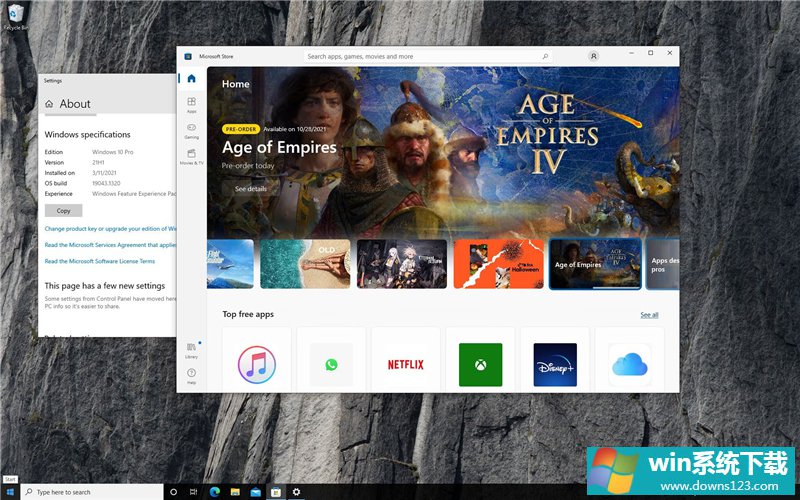
Win10如何使用和Win11一样的新版应用商店(Microsoft Store)?
找到微软商城的下载链接
https://www.microsoft.com/store/productId/9WZDNCRFJBMP
复制代码
黏贴进此网站:
https://store.rg-adguard.net/
下载程序。通道选 RP 渠道就好。
得到程序的安装文件“Microsoft.WindowsStore_22110.1401.10.0_neutral_~_8wekyb3d8bbwe.Msixbundle”
和必要库的安装文件“Microsoft.UI.Xaml.2.7_7.2109.13004.0_x64__8wekyb3d8bbwe.appx”
先安装必要库,双击运行即可安装。再 PowerShell 用 add-appxpackage 命令安装商城程序文件即可。
运行程序:
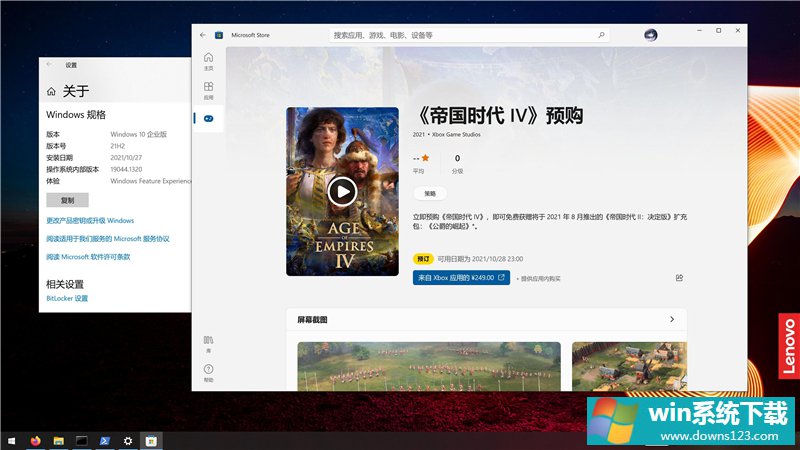
跟主架构师发的馋人图一模一样!
注意备份。


